Parandage valgelt vilkuv PS4 kontroller
Miscellanea / / August 18, 2022

Kui ostate PS4 mängukonsooli, on sellega tavaliselt kaasas kontroller. Saate DualShock 4 juhtmevaba puldi, mis ühendub mängusüsteemiga ilma kaableid kasutamata. Kogu kontrolleri eluea jooksul on olnud mitmeid tõuse ja mõõnasid, alates suutmatusest konsooliga ühendada kuni mängu katkestamiseni. Üks raskendavamaid probleeme on see, kui PS4 kontroller vilgub valgelt. Kui seisate silmitsi samaga, aitab see artikkel teil lahendada PS4 kontrolleri vilkuva valge probleemi.

Sisu
- Kuidas parandada valgelt vilkuvat PS4 kontrollerit
- 1. meetod: riistvara tõrkeotsing
- 2. meetod: värskendage kontrolleri draiverit
- 3. meetod: värskendage süsteemitarkvara
- 4. meetod: kasutage turvarežiimi
Kuidas parandada valgelt vilkuvat PS4 kontrollerit
Selle probleemi võivad põhjustada mitmesugused allpool loetletud asjaolud.
- Kontrolleri rike,
- Vale konfiguratsiooni seadistamine,
- Süsteemi tarkvara viga,
- Kontrolleri aku tühjeneb,
- Kontroller ei saa konsooliga ühendust luua.
See juhtum on üsna tavaline ja saadaval on lihtsad lahendused.
1. meetod: riistvara tõrkeotsing
Riistvaraprobleemide tõttu võivad tekkida PS4 kontrolleri vilguvad valged probleemid. Kui sisemine mehhanism ebaõnnestub, ei pruugi te saada seda konsooliga ühendada ega kontrollerit laadida. Võite järgida järgmisi meetodeid:
Valik I: laadimiskontroller
Kui kontrollerit poleks pikka aega kasutatud, võis kontroller olla tühjaks saanud. Sellisel juhul laadige kontrollerit vähemalt 2 tundi.
Märge: Kui teie kontroller lülitub sisse ühendamise ajal ja pärast lahtiühendamist välja, peate aku välja vahetama.

II valik: lähtestage kontroller
PS4 kontrolleri lähtestamine võib lahendada palju probleeme. Kontrolleri täielikuks lähtestamiseks, et saaksite ühenduse luua, peate järgima konkreetseid juhiseid.
Märge: On vähe reset-nupp PS4 kontrollerite tagaküljel. Teil on vaja a väike pin avasse asetamiseks, et nuppu vajutada.
1. Vajutage nuppu lähtestada nuppu oma kontrolleril, kasutades a väike pin jaoks kolm sekundit.
Märge: Hoia oma PS4sisse lülitatud ja veenduge, et selle tegemise ajal valge tuli vilguks.
2. Kui olete kontrolleri lähtestanud, Lülita välja sinu PS4 täielikult.

3. Nüüd oota 2–3 minutit.
4. Ühendage kontroller sinu juurde PlayStation 4 ja Taaskäivitaseade.
Märge: Kui see teile ei sobinud, võite proovida teist lahendust. Lihtsalt vajutage ja hoidke all nuppu Jagamis- ja PS-nupud samaaegselt. Oodake, kuni PS4 sisse lülitub.
Loe ka:Parandage PS4 (PlayStation 4) iseenesest väljalülitamine
Valik III:Kasutage mikro-USB-kaableid
Lisaks PS4 kontrolleri juhtmevabale ühendamisele saab kasutada ka mikro-USB-kaablit. Mikro-USB-juhet võib alguses kasutada ühenduse loomiseks ja seejärel saate pärast selle loomist kiiresti Bluetoothile lülituda. Proovime siin teie kontrollerit sisse lülitada, et näha, kas seal on ka valesid konfiguratsioone.
1. Lülita välja sinu PS4 konsooli esiosast, et see sisse panna puhkerežiim.
2. Ühendage lahti elektriliin pistikupesast pärast seda, kui kõik konsooli tuled on kustunud.
3. Kogu toite tühjendamise tagamiseks vajutage nuppu PS4 toitenupp jaoks 30 sekundit.
4. Lülitage sisse a PS4.

5. Nüüd ühendage kontroller PS4 konsoolile kasutades a mikro-USB juhe.
6. Mängu alustamiseks vajutage suvalist nuppu nuppu.
IV valik: kasutage teist USB-kaablit
Kui olete veel kord kontrollinud, et USB-kaabel on õigesti sisestatud ja ühendus ei katke, proovige teist USB-kaablit.
- Esiteks võid sa soovida teist PS4 USB kaabel mis töötab hästi ja võite saada selle mõistliku hinnaga ja positiivsete hinnangutega Amazonist.
- Ühendage ühendus õigesti oma PS4 ja kontroller.
- Et testida oma PS4 ja kontroller, lülitage need sisse. Kui see töötab normaalselt, näib probleem olevat teie kaablis.

Loe ka:NAT-i tüübi parandamine ebaõnnestus PS4-s
Valik V: kasutage teist kontrollerit
Teise kontrolleri kasutamine on veel üks lahendus, millest paljud inimesed peavad abi. Kui olete USB-juhet testinud ja see on korras, võite proovida teist PS4-kontrollerit, et näha, kas PS4-kontrolleri valge vilkumise probleem on kontrolleri riistvaras. Enne esimese, valgelt helendava kontrolleri ühendamist muudame mõningaid teise kontrolleri sätteid.
1. Veenduge, et teine kontroller on konsooliga õigesti ühendatud ja töökorras.
2. Minema Seaded.
3. Vali Seadmed.
4. Minema Bluetoothi seadmed teise kontrolleriga.
Märge: Veenduge, et see aken sisaldab ainult funktsionaalset kontrollerit.
5. Vajutage nuppu Jaga nupp ringi jaoks 5 sekundit kontrolleril, mis ei tööta.

6. Lisaks hoidke all nuppu PS nuppu, kuni valgusriba vilgub umbes kaks korda sekundis.
7. Pärast mõlema protsessi lõpetamist mõlemad kontrollerid peaks nüüd kuvama.
8. Valige mittetöötav kontroller seadmega ühenduse loomiseks töötava kontrolleri abil.
9. Vajutage nuppu Valikud nupp teisel kontrolleril.

10. Valige Unustage seade.
11. Lõpuks valige Okei kinnitada.
Loe ka:7 viisi PS4 (PlayStation 4) külmumise ja mahajäämuse parandamiseks
2. meetod: värskendage kontrolleri draiverit
PS4 kontrolleri saab parandada, värskendades arvutis PS4 seadet ja draiverit. PS4 draiver, nagu iga teine draiver, võib rikkuda või vananeda, mille tulemuseks on süsteemi tõrge. PS4 kontroller tuvastatakse arvutiga ühendamisel seadmena. Selleks järgige alltoodud samme ja lahendage PS4 kontrolleri vilkumise valge probleem.
Märge: Selleks peate oma kontrolleri arvutiga ühendama, kasutades a USB-kaabel või Bluetooth.
1. Vajutage nuppu Windowsi võti. Tüüp Seadmehaldus ja klõpsake edasi Avatud.

2. Topeltklõpsake Inimliidese seadmed draiverite laiendamiseks.

3. Nüüd vaadake ja paremklõpsake kontrolleri seade.
Märge: Kui te ei leia kontrollerit jaotisest Human Interface Devices, siis otsige seest kontrolleri draiverit Universal Serial Bus kontrollerid.
4. Kliki Desinstalligeseade.

5. Märkige kõrval olev ruut Kustutage selle seadme draiveritarkvara ja klõpsake edasi Desinstallige.
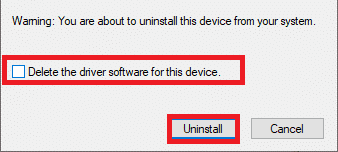
6. Ühendage lahtikontroller seadmest.
7. Siis taaskäivitage seade.
8. Külastage Sony PlayStationvärskendage püsivara lehte ja klõpsake nuppu Lae alla nuppu.

9. Klõpsake nuppu allalaaditud installifail installeri installimiseks ja käivitamiseks.

10. Kliki Jah viipas.
11. Valige eelistatud keel ja klõpsake edasi Okei.
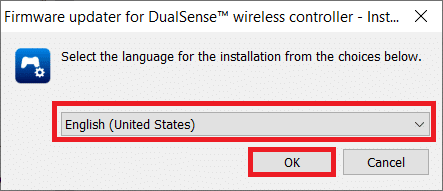
12. Kliki Järgmine > aastal InstallShieldi viisard aken.

13. Valige suvand Nõustun litsentsilepingu tingimustega ja klõpsake edasi Järgmine >.
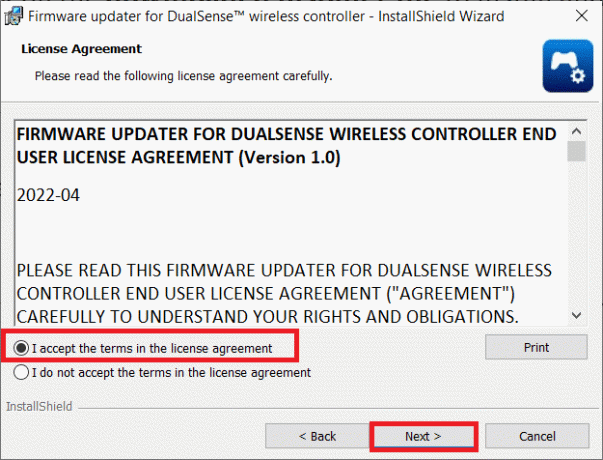
14. Kliki Järgmine > järgmises aknas.
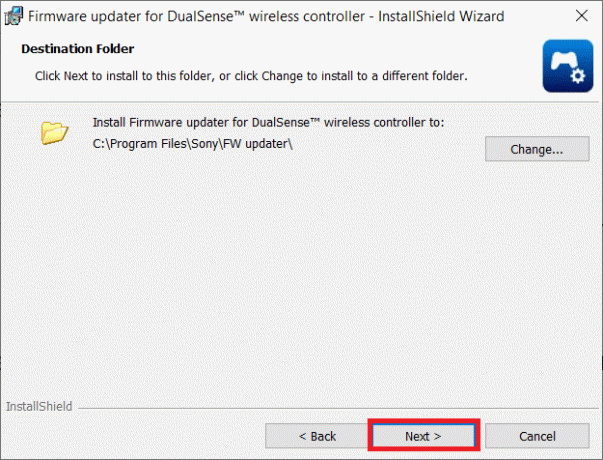
15. Kliki Installige.
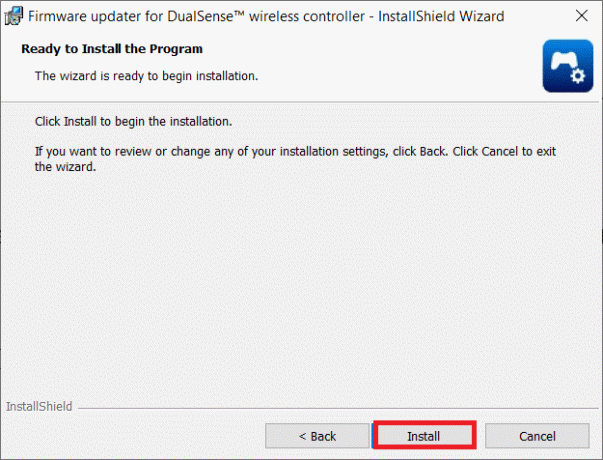
16. Valige suvand Käivitage programm ja klõpsake edasi Lõpetama.
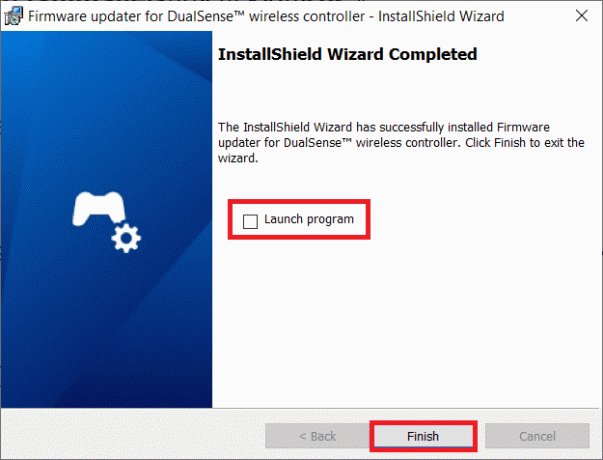
17. Nüüd uuesti ühendada sinu kontroller arvutisse USB-kaabli abil.

18. Mine järgi ekraanil kuvatavad juhised kontrolleri püsivara värskendamiseks.
Loe ka:Parandage Rocket League'i kontroller, mis ei tööta Windows 10-s
3. meetod: Uuenda süsteemitarkvara
Probleemide lahendamiseks võite proovida ka konsoolisüsteemi värskendamist. PS4 kontrolleri vilkumise valge probleemi lahendamiseks järgige alltoodud samme.
1. Lülita välja a PS4 vajutades Toitenupp esipaneelil.
2. Pärast teie PlayStation 4 on välja lülitatud, vajutage ja hoidke all Toitenupp kuni kostub kaks piiksu.
3. Ühendage oma PS4 kontroller USB kaudu oma seadmesse.
4. Seejärel vajutage nuppu Mängukeskusnuppu kontrolleril.
5. Kui olete turvarežiimis, valige Uuenda süsteemitarkvara.

Loe ka:Parandage Xbox One'i peakomplekt, mis ei tööta
4. meetod: Kasutage turvarežiimi
Paljud PS4 omanikud leiavad, et konsooli käivitamine turvarežiimis lahendab probleemi. Turvarežiim võimaldab teil seadme käivitada ainult põhifunktsioonidega. Turvarežiimi sisenemiseks järgige neid samme ja lahendage PS4 kontrolleri valge vilkumise probleem.
Märge: See valik võib kustutage oma PlayStation 4 andmed ja seaded. Veenduge, et teie salvestage oma andmed õigesti enne selle lähenemisviisi alustamist.
1. Vajutage nuppu Toitenupp PS4 esipaneelil Lülita see välja.
2. Nüüd vajutage ja hoidke all nuppu Toitenupp kuni kostub kaks piiksu.
3. Ühendage oma PS4 kontroller kaudu USB sinu juurde Mängukeskus.
4. Nüüd vajutage nuppu Mängukeskus nuppu kontrolleril.
5. Kui olete turvarežiimis, valige viies valik, Andmebaasi taastamine.

6. Oodake ära operatsiooni tuleb täita ja kontrollida, kas probleem on lahendatud.
Märge: Kui andmebaasi taastamine ebaõnnestub, saate seda teha uuendage oma süsteemitarkvara nagu tehti eelmises meetodis.
Soovitatav:
- 30 parimat tasuta Chromecasti rakendust
- Kuidas ühendada kontroller klaviatuuriga
- 10 viisi PS4 parandamiseks lülitub pidevalt välja
- Parandus InputMapper ei saanud DS4 ainult avada
Loodame, et see teave oli teile kasulik ja suutsite probleemi parandada PS4 kontroller vilgub valgelt probleem. Palun andke meile teada, milline tehnika oli teile kõige kasulikum. Kui teil on küsimusi või kommentaare, kasutage allolevat vormi. Samuti andke meile teada, mida soovite järgmisena õppida.



